許多 DVD 播放器不支援播放 MP4 等數位影片檔案。但是,將這些檔案刻錄到 DVD 可以確保與標準播放器和舊電視相容。因此,許多用戶經常問的問題是:如何在 Mac 上將 MP4 轉換為 DVD?首先,您需要一些基本工具,例如 DVD 製作軟體。這些工具可以幫助您滿足 MP4 到 DVD 的轉換需求。本文將向您展示三種方法 在 Mac 上將 MP4 燒錄到 DVD 我們的目標是幫助您將數位視訊轉換為實體媒體。這樣,您就可以擁有影片的實體備份,並使其能夠在老式播放器和電視上播放。

- 方法 1. 使用 Blu-ray Master DVD Creator 在 Mac 上將 MP4 燒錄到 DVD [最佳方法]
- 方法 2. 使用 iDVD 在 Mac 上將 MP4 燒錄到 DVD
- 方法 3. 使用 MacX 視訊轉換器在 Mac 上將 MP4 燒錄到 DVD
方式一。 使用 Blu-ray Master DVD Creator 在 Mac 上將 MP4 燒錄到 DVD [最佳方法]
相容性: Mac OS X 10.9 及更高版本
最適合: 將 MP4 燒錄到 DVD,並附有選單、編輯和自訂功能。
DVD製作 ,選擇者 藍光大師 是一款靈活的 DVD 燒錄和製作軟體。它完全相容於 Mac OS X 10.9 或更高版本以及 Windows 11/10/8。您可以新增多個 MP4 文件,並將它們一次燒錄到 DVD 上。轉換之前,您可以新增、刪除或取代音軌和字幕軌。此外,它還包含 Power Tools,提供編輯影片、音訊、字幕和章節的必備工具。您還可以配置光碟類型、寬高比和視訊質量,並選擇電視標準。最重要的是,它提供各種菜單模板,主題包括節日、家庭、婚禮等。
將 MP4 轉換為 DVD 的方法如下:
步驟1。開啟 VLC 媒體播放器,然後按 Ctrl + S 鍵進入「開啟媒體」視窗。切換到“光碟”選項卡,然後選擇 DVD 作為您的光碟選擇。點擊“光碟設備”欄位旁的“瀏覽”,從本機檔案載入影片檔案。然後點選「串流」按鈕繼續。
免費下載
對於 Windows
安全下載
免費下載
對於 macOS
安全下載
第2步。啟動軟體後,系統會要求您選擇光碟類型。選擇 DVD光碟 選項並點擊 +新增媒體文件 導入 MP4 影片。或者,使用「新增媒體資料夾」功能從單一目錄批次匯入影片。
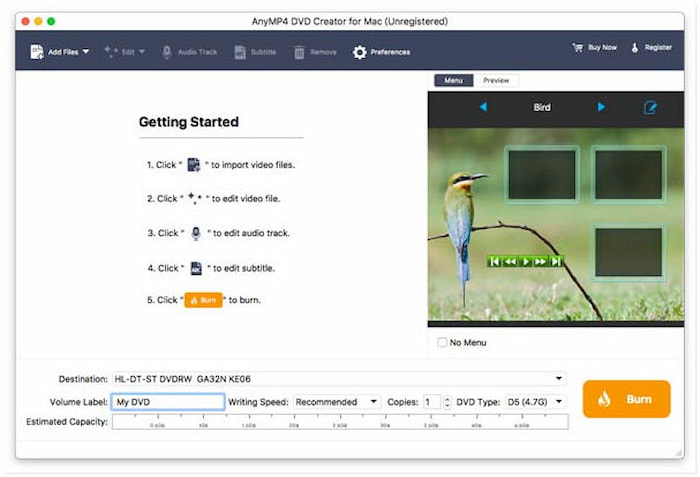
根據需要配置光碟類型、寬高比和視訊質量,然後再繼續。您也可以勾選視頻,然後點擊 電動工具 提供基本編輯工具。在「影片工具」中,點擊「影片編輯」即可進行旋轉、剪輯、裁剪、套用效果、調整效果以及插入浮水印。
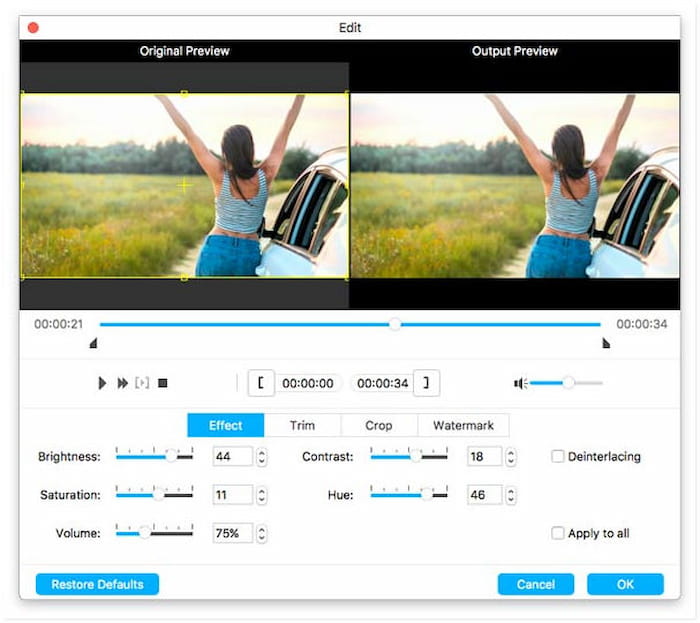
步驟 3. 在下一個視窗中,在右側導覽列中選擇您喜歡的選單範本。若要自訂選單模板,請新增背景音樂、上傳自訂圖片並插入起始檔案。如果您希望燒錄不含選單的 DVD,請點選「無選單」選項。
提示: 點選「預覽」查看 DVD 選單刻錄前的顯示效果。自訂完成後,如果您對作品感到滿意,請點擊 燒傷 按鈕繼續。

步驟4。在「刻錄設定」視窗中,在「資料夾路徑」欄位中指定輸出目錄。 (可選)勾選「另存為 ISO」選項,將 DVD 備份為 ISO 檔案。現在,勾選“刻錄到光碟”,並從下拉式選單中選擇您的外部光碟機。點選 開始 燒錄 DVD。
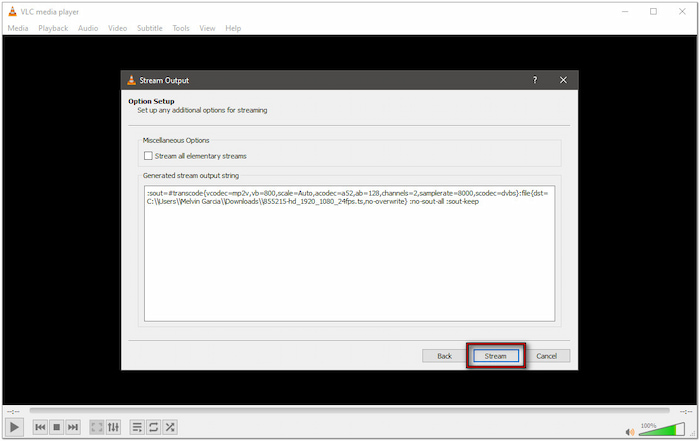
重要的提示: 在開始燒錄過程之前,請選擇電視標準以確保光碟能夠正常播放。如果您不確定您所在地區的電視標準,請點擊「協助」以取得有關選擇合適標準的協助。
Blu-ray Master 選擇了 DVD Creator,它提供了一套全面的解決方案,可以在 Mac 上將 MP4 刻錄到 DVD 中。該軟體支援 NTSC 和 PAL 格式,確保您能夠在不同地區播放光碟。以下是不同類型的 DVD 區域 供您參考。
方式2. 使用 iDVD 在 Mac 上將 MP4 燒錄到 DVD
相容性: Mac OS X 10.6 至 10.14
最適合: 從 MP4 檔案建立 DVD 以用於個人備份。
iDVD 是 Apple 為舊款 Mac 系統開發的經典 DVD 製作軟體。它尤其適用於 macOS 10.6 之前的版本。它可以讓您輕鬆地將 MP4 檔案轉換為 DVD,並添加主題 DVD 選單範本。
以下是在 Mac 上將 MP4 檔案刻錄到 DVD 的方法:
步驟1。運行 iDVD 並選擇 建立一個新項目 選項開始一個新專案。同時,選擇「開啟現有項目」選項以開啟現有項目。接下來,設定項目設置,例如視訊格式、寬高比和 DVD 容量。
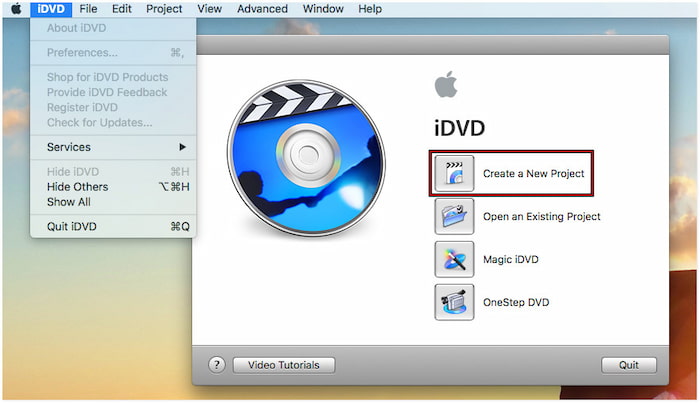
點擊“主題”按鈕瀏覽可用主題並選擇一個。使用預覽功能查看 DVD 選單主題的最終效果。此外,您還可以變更背景圖片並新增背景音樂,建立自訂範本。

第2步。 點選 媒體 點擊右下角導覽列中的按鈕載入 MP4 影片。找到您的視訊檔案並將其拖曳到專案中。您也可以直接從 iTunes 新增影片。現在,將一張空白 DVD 放入外部光碟機,然後點擊「燒錄」即可建立 DVD。

iDVD 是一款 Mac 上備受讚譽的 DVD 製作軟體,能夠直接將數位影片轉換為 DVD。不過,請注意,該軟體已不再受 Apple 支持,並且已停用。換句話說,您將無法在較新版本的 macOS 上使用它。
方式3. 使用 MacX 視訊轉換器在 Mac 上將 MP4 燒錄到 DVD
相容性: Mac OS X 10.6 及更高版本
最適合: 在使用單獨的軟體燒錄之前,將 MP4 轉換為 DVD 相容的 VOB 檔案。
MacX 視訊轉換器 MP4 到 DVD 製作器 軟體.它旨在將 MP4 檔案轉換為相容 DVD 的 VOB 格式。將 MP4 轉換為 NTSC 或 PAL VOB 格式後,您可以輕鬆地將產生的檔案燒錄到 DVD 上。
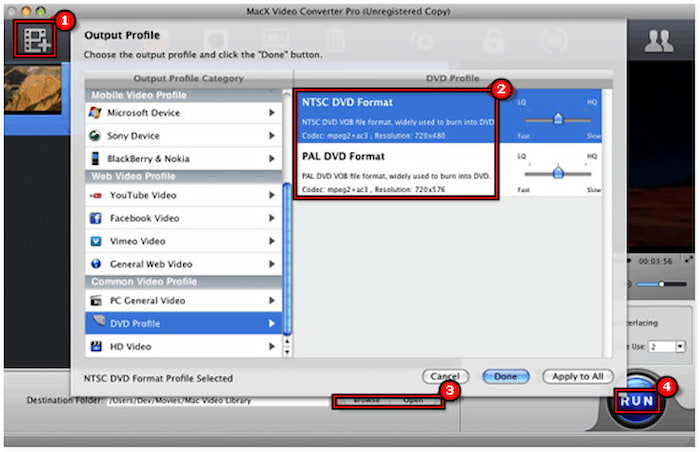
步驟1。開啟 MacX Video Converter,將 MP4 檔案拖放到主介面。否則,點擊 新增文件 按鈕手動新增。您也可以新增多個 MP4 視頻,並將它們合併為一個檔案。
第2步。在輸出設定檔彈出視窗中,選擇您的格式: NTSC DVD 格式 或 PAL DVD 格式。在將 MP4 檔案製作成 DVD 之前,您可以將影片裁切為 16:9 或 4:3。您還可以添加自訂浮水印、插入字幕以及修剪影片片段。
步驟 3.點擊「目標資料夾」欄位旁的「瀏覽」以選擇目標路徑。現在,點擊大 跑步 按鈕即可在 Mac 上轉換 MP4 影片。將 MP4 轉換為 DVD VOB 後,別忘了使用 DVD 燒錄軟體將其燒錄到光碟中。
MacX Video Converter 是一款非常實用的工具,可以將 MP4 檔案轉換為相容 DVD 的 VOB 格式。需要說明的是,它並非 DVD 燒錄軟體。它是一款預處理工具,專為需要準備 MP4 影片進行實體光碟燒錄的使用者而設計。
包起來
了解最佳實踐 在 Mac 上將 MP4 燒錄到 DVD 是將影片儲存為實體格式的有效方法。無論您使用的是 iDVD 等舊款工具,還是使用 MacX Video Converter 轉換文件,每種方法都有其用途。但是,如果您需要功能豐富的解決方案,那麼 Blu-ray Master 推薦的 DVD Creator 正是您所需要的。它相容於各種 Mac OS X 版本,並提供豐富的功能。

